mp4转换avi如何操作?教你视频格式转换技巧
发布时间:2020-10-25 18:53 星期日
所谓视频格式转换,就是把一种视频格式转换成另一种视频格式。在之前“迅哥”介绍过不少有关视频格式转换的技巧,但是依旧有不少小伙伴询问mp4转换avi的方法。mp4和avi都是常用的视频格式,但有部分设备或播放器只支持avi视频,所以需要把mp4转换avi满足设备需求。
视频格式转换:
要把mp4转换avi可以借助迅捷视频转换器进行,这也是较为常用的一种视频转换方法,可以点击下方按钮保存软件安装包哟!
打开软件后首先选择并进入我们即将要使用到的“视频转换”功能,并把需要转换的mp4视频文件添加到该功能的指定位置。
接着在“输出格式”中设定好视频转换的各项参数,包含视频格式、视频分辨率,其中还可以通过“添加自定义设置”调整转换的视频编码、视频帧数、音频比特率和音频声道等相关参数。但是在设置时注意把输出的视频格式设定为所需的“avi”格式。
而后点击“全部转换”按钮视频转换器就会把添加好的mp4视频文件根据参数进行转换,转换的过程中会出现一个进度条,当进度条显示为100%后就表示格式已经转换完毕。
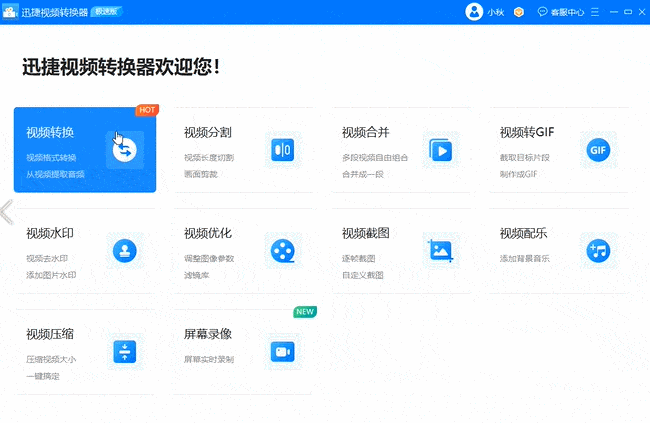
步骤概述:选择“视频转换”功能–>添加mp4文件–>设置“输出格式”参数–>点击“全部转换”按钮。
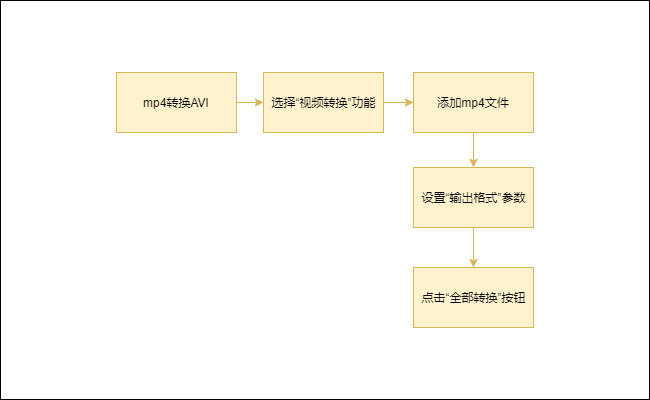
能不能直接修改后缀:
有小伙伴问能不能直接修改后缀来转换视频格式,通常情况下不同视频格式所采用的视频编码会有所区别,如果把视频编码比喻成一把锁,那么后缀名则是钥匙,要打开这个门(视频)则需要让锁和钥匙相匹配,更换后缀名则相当于更换了一把钥匙,而视频的本质(视频编码)并没有改变,所以会出现视频打不开或被损坏的情况。对于少数文件格式是是支持直接修改后缀的,但尽量还是不要直接修改后缀名哟,因为修改后缀名并不会改变视频编码的本质,还容易导致视频被损坏。
以上就是mp4转换avi的操作方法了,同时也拓展了一个有关修改后缀的内容,希望可以帮助到有需要的小伙伴哟!
相关文章推荐:

